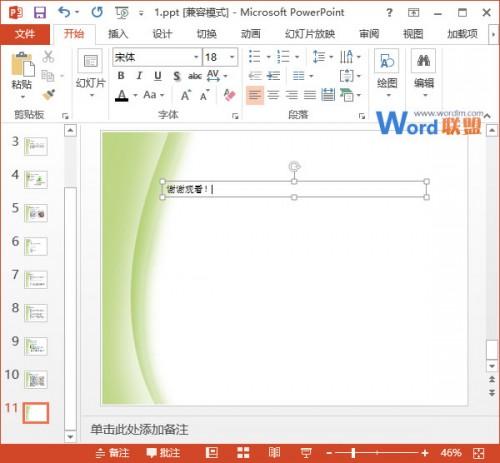很多小伙伴们在需要制作PPT时都会选择使用PowerPoint演示文稿这款软件,其中有很多非常强大的功能,可以帮助我们制作想要的PPT效果。相信小伙伴们都知道我们可以在PowerPoint演示文稿中轻松插入圆圈1到圆圈10的数字,如果我们需要插入圆圈11到圆圈20的数字,小伙伴们知道该怎么进行操作吗,其实操作方法是非常简单的。我们只需要在“插入”选项卡下点击“符号”按钮进入窗口,然后将字体设置为“MS
Mincho”,将子集设置为“带括号的字母数字”,就可以看到出现了圆圈11到圆圈20的数字效果,双击一下就可插入了。接下来,小编就来和小伙伴们介绍具体的操作步骤了,有需要或者是感兴趣的小伙伴们快来一起往下看看吧!
操作步骤
第一步:打开电脑版PowerPoint演示文稿,点击“插入”选项卡,接着点击其中的“符号”按钮并在其下拉选项中继续点击“符号”;
第二步:进入“符号”窗口后,在“字体”处点击下拉箭头选择“MS Mincho”或者选择“MS Gothic,MS Outlook,MS
PGothic,MS
PMinchio”也可以,然后在右侧“子集”处点击下拉箭头选择“带括号的字母数字”,就可以在下方看到圆圈11到圆圈20了,双击圆圈数字或者点击数字之后点击“插入”按钮,
接着点击关闭窗口;
第三步:就可以看到圆圈11到圆圈20已经成功插入到界面中了。
以上就是电脑版PowerPoint演示文稿打出圆圈11到圆圈20的方法教程的全部内容了。在PPT界面中插入这些圆圈数字后,我们可以正常选中并对其进行编辑,比如调整字号以设置不同的显示效果等等。